Автор:
Florence Bailey
Жаратылган Күнү:
24 Март 2021
Жаңыртуу Күнү:
27 Июнь 2024
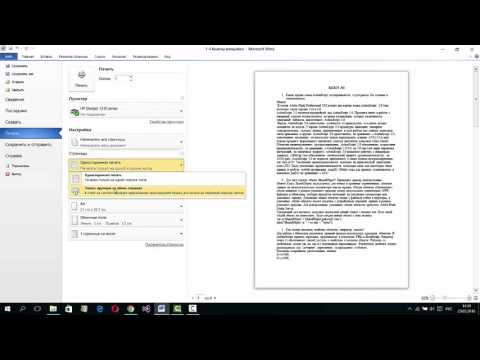
Мазмун
Сиздин Windows көптөгөн каталарды ыргытып жатабы? Тутум файлдарынын бири бузулган болушу мүмкүн. Бул бир нече себептерден улам болушу мүмкүн, бирок оңдоону колдонуу көйгөйүңүздү чечиши мүмкүн. Оңдоо сиздин системаңызды жок кылбастан, маанилүү тутум файлдарын калыбына келтирет. Муну кантип жасоо үчүн 1 -кадамды караңыз.
Кадамдар
 1 Дайындарыңыздын камдык көчүрмөсүн сактаңыз. Оңдоо жеке файлдарыңызга тийбеши керек, бирок бир нерсе туура эмес болуп калса, коопсуз болуп, сиз үчүн маанилүү болгон файлдардын көчүрмөсүн жасаңыз. Тышкы дискке, CDге же башка сактагычка көчүрүү.
1 Дайындарыңыздын камдык көчүрмөсүн сактаңыз. Оңдоо жеке файлдарыңызга тийбеши керек, бирок бир нерсе туура эмес болуп калса, коопсуз болуп, сиз үчүн маанилүү болгон файлдардын көчүрмөсүн жасаңыз. Тышкы дискке, CDге же башка сактагычка көчүрүү. - Бардык файлдарыңызга кам көрүңүз, бардык жерде, анын ичинде Менин документтерим, Иш столум жана каалаган папкаларды сиз каалаган файлдарды түзүп же көчүрүп алдыңыз.
- Иштетүү тутумун кайра орнотушуңуз керек болгон учурда активация ачкычын даярдаңыз. Жандандыруу ачкычы сиз сатып алган CD кутусунда же компьютериңиздеги стикерде жайгашкан.
 2 Windows XP орнотуу дискин салыңыз. Эгерде сиз компьютериңизди Dell сыяктуу өндүрүшчүлөрдөн сатып алган болсоңуз, анда Windows XP дискинин ордуна калыбына келтирүүчү диск болушу мүмкүн.
2 Windows XP орнотуу дискин салыңыз. Эгерде сиз компьютериңизди Dell сыяктуу өндүрүшчүлөрдөн сатып алган болсоңуз, анда Windows XP дискинин ордуна калыбына келтирүүчү диск болушу мүмкүн.  3 Компьютериңизди өчүрүп күйгүзүңүз жана BIOSко өтүңүз. Диск салынганда, компьютериңизди өчүрүп күйгүзүңүз. Күйгүзүү учурунда, BIOSко кирүү үчүн орнотулган баскычты басыңыз. Баскыч системадан системага өзгөрөт жана өндүрүүчүнүн логотиби астында жайгашкан. Эң кеңири таралган баскычтар: F2, F10, F12 жана Del.
3 Компьютериңизди өчүрүп күйгүзүңүз жана BIOSко өтүңүз. Диск салынганда, компьютериңизди өчүрүп күйгүзүңүз. Күйгүзүү учурунда, BIOSко кирүү үчүн орнотулган баскычты басыңыз. Баскыч системадан системага өзгөрөт жана өндүрүүчүнүн логотиби астында жайгашкан. Эң кеңири таралган баскычтар: F2, F10, F12 жана Del. - Эгерде Windows жүктөлө баштаса, сиз убагында туура баскычты баскан жоксуз жана кайра аракет кылышыңыз керек болот.
 4 Жүктөө кезегин өзгөртүү. BIOSко киргенде, BOOT менюну табыңыз. Жүктөө тартибин өзгөртүңүз, ошондо компьютер сиздин CD / DVD дискиңизден катуу дисктин секундасында жүктөлөт.
4 Жүктөө кезегин өзгөртүү. BIOSко киргенде, BOOT менюну табыңыз. Жүктөө тартибин өзгөртүңүз, ошондо компьютер сиздин CD / DVD дискиңизден катуу дисктин секундасында жүктөлөт. - Адатта, катуу диск жүктөө кезегинде биринчи болуп саналат. Бул система Windowsтун бузулган версиясы орнотулган катуу дисктен жүктөөгө аракет кыларын билдирет. Жүктөө кезегин системанын CDден жүктөлүшү үчүн өзгөртүңүз.
- Жүктөө кезегин өзгөрткөндөн кийин, өзгөртүүлөрдү сактап, компьютериңизди өчүрүп күйгүзүңүз.
 5 Орнотууну баштаңыз. Кайра жүктөөдөн кийин, сиз CDди жүктөө үчүн каалаган баскычты басыңыз деген кабарды көрөсүз .... Windows орнотуу программасын баштоо үчүн клавиатураңыздагы каалаган баскычты басыңыз.
5 Орнотууну баштаңыз. Кайра жүктөөдөн кийин, сиз CDди жүктөө үчүн каалаган баскычты басыңыз деген кабарды көрөсүз .... Windows орнотуу программасын баштоо үчүн клавиатураңыздагы каалаган баскычты басыңыз. - Орнотуу Windowsту орнотуу үчүн керектүү файлдарды жүктөйт. Бул бир аз убакыт талап кылынышы мүмкүн.
 6 Оңдоо опциясын табыңыз. Орноткучту жүктөө учурунда сиз саламдашуу билдирүүсүн көрөсүз. Экраныңыздын ылдый жагында улантуу үчүн параметрлерди көрөсүз. Аны оңдоо үчүн баскычты баспаңыз; улантуу үчүн анын ордуна Enter баскычын басыңыз.
6 Оңдоо опциясын табыңыз. Орноткучту жүктөө учурунда сиз саламдашуу билдирүүсүн көрөсүз. Экраныңыздын ылдый жагында улантуу үчүн параметрлерди көрөсүз. Аны оңдоо үчүн баскычты баспаңыз; улантуу үчүн анын ордуна Enter баскычын басыңыз. - Windows келишимин кабыл алуу үчүн F8 баскычын басыңыз.
 7 Windowsтун көчүрмөсүн тандаңыз. Лицензиялык келишимден кийин, сиз катуу дисктердин тизмесин көрөсүз. Алардын бири "Windows" деп белгилениши керек жана адатта автоматтык түрдө баса белгиленет. Бир гана учурда, дисктин тандоосуна туура келет - эгерде бир нече операциялык тутум орнотулган болсо.
7 Windowsтун көчүрмөсүн тандаңыз. Лицензиялык келишимден кийин, сиз катуу дисктердин тизмесин көрөсүз. Алардын бири "Windows" деп белгилениши керек жана адатта автоматтык түрдө баса белгиленет. Бир гана учурда, дисктин тандоосуна туура келет - эгерде бир нече операциялык тутум орнотулган болсо.  8 Оңдоону баштаңыз. Каалаган көчүрмөнү тандап алган соң, оңдоо процессин баштоо үчүн R баскычын басыңыз. Windows системалык файлдарды жок кыла баштайт. Орнотуудан кийин файлдардын жаңы көчүрмөлөрү орнотулат.
8 Оңдоону баштаңыз. Каалаган көчүрмөнү тандап алган соң, оңдоо процессин баштоо үчүн R баскычын басыңыз. Windows системалык файлдарды жок кыла баштайт. Орнотуудан кийин файлдардын жаңы көчүрмөлөрү орнотулат. - Оңдоо учурунда жеке файлдар бүтүн болушу керек.
 9 Каалаган параметрлерди тандаңыз. Кайра орнотуу учурунда жайгашкан жериңизди жана тилди тандашыңыз керек. Сиз ошондой эле тармак параметрлерин конфигурациялашыңыз керек болот. Колдонуучулардын көбү "Жок, бул компьютер тармакта эмес, же домени жок тармакта" деген биринчи вариантты тандай алышат.
9 Каалаган параметрлерди тандаңыз. Кайра орнотуу учурунда жайгашкан жериңизди жана тилди тандашыңыз керек. Сиз ошондой эле тармак параметрлерин конфигурациялашыңыз керек болот. Колдонуучулардын көбү "Жок, бул компьютер тармакта эмес, же домени жок тармакта" деген биринчи вариантты тандай алышат.  10 Орнотуунун бүтүшүн күтө туруңуз. Маалыматыңызды киргизгенден кийин, керектүү файлдардын көчүрмөсүн бүтүрүү үчүн бир нече мүнөт күтүүңүз керек. Сиздин компьютер, балким, кайра башталат.
10 Орнотуунун бүтүшүн күтө туруңуз. Маалыматыңызды киргизгенден кийин, керектүү файлдардын көчүрмөсүн бүтүрүү үчүн бир нече мүнөт күтүүңүз керек. Сиздин компьютер, балким, кайра башталат.  11 Каттоо эсебиңизди түзүңүз. Орнотуу аяктагандан кийин, компьютериңиз кайра жүктөлөт, сизден Microsoft менен катталгыңыз келеби деп суралат. Бул активацияга байланыштуу эмес, кереги жок. Андан кийин, сиз өзүңүздүн эсебиңизди жана компьютериңиздеги калган колдонуучулар үчүн башка эсептерди түзүшүңүз керек. Кааласаңыз, колдонуучуларды кийинчерээк кошуп же алып салсаңыз болот.
11 Каттоо эсебиңизди түзүңүз. Орнотуу аяктагандан кийин, компьютериңиз кайра жүктөлөт, сизден Microsoft менен катталгыңыз келеби деп суралат. Бул активацияга байланыштуу эмес, кереги жок. Андан кийин, сиз өзүңүздүн эсебиңизди жана компьютериңиздеги калган колдонуучулар үчүн башка эсептерди түзүшүңүз керек. Кааласаңыз, колдонуучуларды кийинчерээк кошуп же алып салсаңыз болот.  12 Windowsту жаңыртуу. Орнотуу аяктагандан кийин, сиз үстөлүңүздү көрөсүз.Оңдоо системаңызды баштапкы абалына алып келди, башкача айтканда, мурда орнотулган жаңыртуулар, тактар жана кызмат топтомдору жок кылынат. Сиз мүмкүн болушунча тез арада компьютериңизди жаңыртып, маалыматыңыздын коопсуздугуна кам көрүшүңүз керек.
12 Windowsту жаңыртуу. Орнотуу аяктагандан кийин, сиз үстөлүңүздү көрөсүз.Оңдоо системаңызды баштапкы абалына алып келди, башкача айтканда, мурда орнотулган жаңыртуулар, тактар жана кызмат топтомдору жок кылынат. Сиз мүмкүн болушунча тез арада компьютериңизди жаңыртып, маалыматыңыздын коопсуздугуна кам көрүшүңүз керек.  13 Муну түшүнүүнү улантыңыз. Эгерде көйгөйлөрүңүз чечилсе, анда оңдоо иштеген. Эгерде сизде дагы эле көйгөйлөр болсо, анда операциялык системаңызды кайра орнотушуңуз керек болот. Бул система орнотулган диск тазаланат дегенди билдирет. Иштөө тутумун орнотуу үчүн бул көрсөтмөлөрдү караңыз.
13 Муну түшүнүүнү улантыңыз. Эгерде көйгөйлөрүңүз чечилсе, анда оңдоо иштеген. Эгерде сизде дагы эле көйгөйлөр болсо, анда операциялык системаңызды кайра орнотушуңуз керек болот. Бул система орнотулган диск тазаланат дегенди билдирет. Иштөө тутумун орнотуу үчүн бул көрсөтмөлөрдү караңыз. - Microsoft 2014 -жылдын апрелинде Windows XPге колдоо көрсөтүүнү токтотуп жаткандыктан, системаңызды Windowsтун жаңы версиясына жаңыртуу туура чечим болушу мүмкүн.
Эскертүүлөр
- Оңдоо жеке файлдарыңызга таасирин тийгизбеши керек, бирок резервдик көчүрмө жасоо эң жакшы.
- Оңдогондон кийин, жоголгон жаңыртууларды кайра орнотуңуз.
- Оңдоо вирус жуккан бардык тутум файлдарын алмаштырат, бирок вирусту толугу менен жок кылбайт. Бул вирус жок кылынбаса, файлдар кайрадан жугушу мүмкүн дегенди билдирет.



